


/中文/

/中文/

/中文/

/中文/

/中文/

/中文/

/中文/

/中文/

/中文/

/中文/
 Todo清單v2.0.0官方版
Todo清單v2.0.0官方版 京東自動搶券v1.50免費版
京東自動搶券v1.50免費版 Everything官方版v1.4.1.998最新版
Everything官方版v1.4.1.998最新版 LOL英雄聯盟角色變大工具v1.0 綠色防封版
LOL英雄聯盟角色變大工具v1.0 綠色防封版 美圖秀秀64位最新版v6.4.2.0 官方版
美圖秀秀64位最新版v6.4.2.0 官方版 福昕pdf編輯器去水印綠色版(圖像處理) v9.2 最新版
福昕pdf編輯器去水印綠色版(圖像處理) v9.2 最新版 微軟必應詞典官方版(翻譯軟件) v3.5.4.1 綠色版
微軟必應詞典官方版(翻譯軟件) v3.5.4.1 綠色版 搜狗輸入法電腦最新版(輸入法) v9.3.0.2941 官方版
搜狗輸入法電腦最新版(輸入法) v9.3.0.2941 官方版 網易音樂(音樂) v2.5.5.197810 電腦版
網易音樂(音樂) v2.5.5.197810 電腦版  WPS Office 2019 電腦版(WPS Office ) 11.1.0.8919全能完整版
WPS Office 2019 電腦版(WPS Office ) 11.1.0.8919全能完整版Isoo Backup是一款實用的係統備份恢複軟件,可以為您創建備份係統,當我們的係統出現問題時可以快速恢複,是保證用戶重要數據的最佳解決方案。Isoo Backup使用較為簡單,永久免費,有需要的朋友歡迎使用。
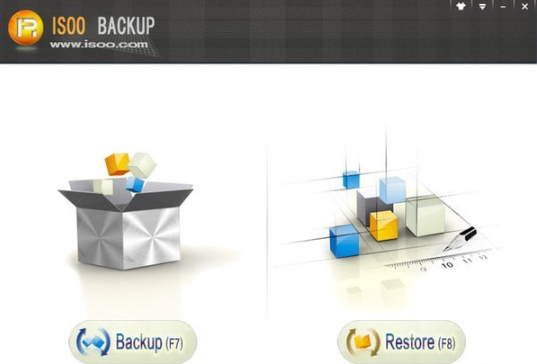
Isoo Backup(係統備份恢複軟件)是一個易於使用但功能強大的實用程序,用於創建係統備份,有一天出現問題,您可以輕鬆恢複係統。到目前為止,備份是保證重要數據安全的最佳解決方案。實際上,許多工具都能夠恢複丟失的數據,但是經曆數據無法正確恢複的情況並不罕見。Isoo System Backup and Restore可幫助您創建係統備份,並在出現任何問題時輕鬆恢複。該軟件支持完整備份和增量備份,具有多個還原點。
安全快速
Isoo Backup 總是讓您相信Windows的備份速度快且安全。
完整有效的係統備份有助於控製Windows,因為它能夠保護計算機免受漏洞、係統崩潰和病毒的風險。
易於使用
Isoo Backup 的重點是簡單性,它是用友好的GUI設計的,隻需點擊幾下就可以完成Windows備份或恢複。
通過直觀的向導,用戶可以通過所有需要的步驟進行指導,並提供可理解和可訪問的選項。不需要IT知識背景。
增量備份
完整備份和增量備份都可用於簡化備份計劃。
僅在完全備份的基礎上備份更改或新文件,節省時間和存儲空間。
創建多個還原點以記錄不同的係統狀態,您可以在需要時將Windows還原到任何時間點。
與GPT/UEFI兼容
支持備份MBR和GPT磁盤上的窗口
當程序為GPT磁盤備份係統時,將備份esp分區。
能夠為包含GPT磁盤的基於UEFI的計算機備份係統
啟動選項
操作係統前恢複:將isoo備份添加到啟動菜單,以便在操作係統無法啟動時在操作係統前環境中啟動應用程序並還原Windows。
緊急情況下的可引導磁盤:創建一個可引導USB驅動器,以便在操作係統損壞時啟動計算機並恢複係統。
多個備份目標
備份文件可以保存在本地硬盤上新創建的分區上,並且該分區是在備份過程中創建的,不會影響現有數據。
此外,您可以將備份映像存儲到外部驅動器,以確保備份的安全性。
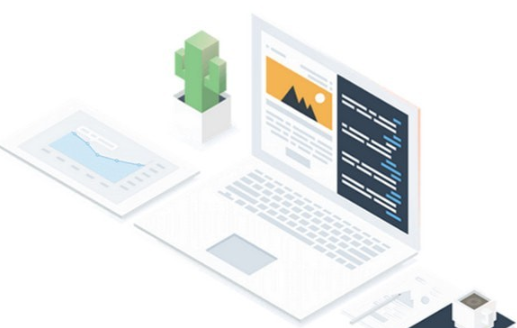
備份分區,systemss和文件
係統備份或恢複的速度很快
直觀的逐步向導界麵
許多壓縮類型可以減小文件大小
一鍵備份係統,具有多種模式
執行完全和部分備份和還原
通過可啟動媒體還原係統
通過啟動菜單或F11鍵恢複係統
安全地將係統還原到以前的備份
用戶友好和可定製的界麵
還有很多。
ISOO備份
備份係統驅動器中的所有內容,包括係統文件、應用程序、自定義設置和計算機啟動所需的文件。
當Windows速度減慢、崩潰或感染病毒時,安全輕鬆地將整個係統恢複到完全功能狀態。
窗口備份
輕鬆快速備份Windows、係統設置、已安裝的程序、引導數據和單個文件。
創建一個映像文件來保存當前係統的所有內容,並將其存儲到安全的目的地,以防發生意外的災難。
係統還原
將計算機還原到以前的備份狀態,而不是重新安裝Windows,這是在計算機無法啟動時恢複正常的最佳方法。
提供多種恢複模式,確保在任何情況下都能正確恢複操作係統。
分區備份
分區備份是將您選擇的任何分區備份到映像文件,並將映像存儲在本地或USB磁盤上。
如果數據丟失,如刪除、格式化、病毒攻擊等,您可以從備份中輕鬆恢複所需的任何內容。

第一步 安裝並啟動isoo備份
從您的計算機下載、安裝和啟動 Isoo Backup。在主界麵點擊“備份”按鈕。
如果軟件首次啟動,將出現一個消息框。如果選擇“是”,程序將開始備份係統。
第二步 配置備份參數
點擊“選項”按鈕,可以配置備份的高級設置,如選擇目標位置、選擇備份類型、設置密碼、選擇壓縮類型等,默認設置根據實際硬盤情況進行設置。在大多數情況下,默認設置是最佳的,因此單擊“開始”按鈕而不更改任何選項是可以的。
第三步 後備係統
點擊“開始”按鈕,然後點擊“確定”確認操作,Isoo Backup 開始備份係統。
第四步 等待過程完成。
Isoo Backup 正在快速備份係統,您需要等待過程完成。如果在前麵的步驟中遵循默認設置,程序將在完成係統備份後重新啟動Windows。



 微信備份助手特別版(無需root) 免費版數據備份
/ 26M
微信備份助手特別版(無需root) 免費版數據備份
/ 26M
 DiskGenius Pro完美版(磁盤分區數據恢複) 5.0.1.609 綠色英文版數據備份
/ 58M
DiskGenius Pro完美版(磁盤分區數據恢複) 5.0.1.609 綠色英文版數據備份
/ 58M
 easyrecovery pro 6.0 中文版(easyrecovery綠色漢化版) v6.0 最新版數據備份
/ 5M
easyrecovery pro 6.0 中文版(easyrecovery綠色漢化版) v6.0 最新版數據備份
/ 5M
 Disksync免費版(數據恢複) v3.0.6.1 官方版數據備份
/ 5M
Disksync免費版(數據恢複) v3.0.6.1 官方版數據備份
/ 5M
 acbrandres.dll最新版(解決acbrandres.dll丟失) 免費版數據備份
/ 772K
acbrandres.dll最新版(解決acbrandres.dll丟失) 免費版數據備份
/ 772K
 金山數據恢複大師破解免費版(係統工具) v16.1 綠色版數據備份
/ 6M
金山數據恢複大師破解免費版(係統工具) v16.1 綠色版數據備份
/ 6M
 嗨格式數據恢複大師綠色版(數據恢複) v1.0.365.97 官方版數據備份
/ 913K
嗨格式數據恢複大師綠色版(數據恢複) v1.0.365.97 官方版數據備份
/ 913K
 R-Studio8.8特別版(附注冊碼) v8.8.171972 免費版數據備份
/ 64M
R-Studio8.8特別版(附注冊碼) v8.8.171972 免費版數據備份
/ 64M
 ghost一鍵還原硬盤版(一鍵還原係統) v11.2.2017.1217 官網最新版數據備份
/ 16M
ghost一鍵還原硬盤版(一鍵還原係統) v11.2.2017.1217 官網最新版數據備份
/ 16M
 Veeam Backup Replication完美版v9.5 最新版數據備份
/ 1G
Veeam Backup Replication完美版v9.5 最新版數據備份
/ 1G
 微信備份助手特別版(無需root) 免費版數據備份
/ 26M
微信備份助手特別版(無需root) 免費版數據備份
/ 26M
 DiskGenius Pro完美版(磁盤分區數據恢複) 5.0.1.609 綠色英文版數據備份
/ 58M
DiskGenius Pro完美版(磁盤分區數據恢複) 5.0.1.609 綠色英文版數據備份
/ 58M
 easyrecovery pro 6.0 中文版(easyrecovery綠色漢化版) v6.0 最新版數據備份
/ 5M
easyrecovery pro 6.0 中文版(easyrecovery綠色漢化版) v6.0 最新版數據備份
/ 5M
 Disksync免費版(數據恢複) v3.0.6.1 官方版數據備份
/ 5M
Disksync免費版(數據恢複) v3.0.6.1 官方版數據備份
/ 5M
 acbrandres.dll最新版(解決acbrandres.dll丟失) 免費版數據備份
/ 772K
acbrandres.dll最新版(解決acbrandres.dll丟失) 免費版數據備份
/ 772K
 金山數據恢複大師破解免費版(係統工具) v16.1 綠色版數據備份
/ 6M
金山數據恢複大師破解免費版(係統工具) v16.1 綠色版數據備份
/ 6M
 嗨格式數據恢複大師綠色版(數據恢複) v1.0.365.97 官方版數據備份
/ 913K
嗨格式數據恢複大師綠色版(數據恢複) v1.0.365.97 官方版數據備份
/ 913K
 R-Studio8.8特別版(附注冊碼) v8.8.171972 免費版數據備份
/ 64M
R-Studio8.8特別版(附注冊碼) v8.8.171972 免費版數據備份
/ 64M
 ghost一鍵還原硬盤版(一鍵還原係統) v11.2.2017.1217 官網最新版數據備份
/ 16M
ghost一鍵還原硬盤版(一鍵還原係統) v11.2.2017.1217 官網最新版數據備份
/ 16M
 Veeam Backup Replication完美版v9.5 最新版數據備份
/ 1G
Veeam Backup Replication完美版v9.5 最新版數據備份
/ 1G
 微信備份助手特別版(無需root) 免費版數據備份
微信備份助手特別版(無需root) 免費版數據備份
 DiskGenius Pro完美版(磁盤分區數據恢複) 5.0.1.609 綠色英文版數據備份
DiskGenius Pro完美版(磁盤分區數據恢複) 5.0.1.609 綠色英文版數據備份
 easyrecovery pro 6.0 中文版(easyrecovery綠色漢化版) v6.0 最新版數據備份
easyrecovery pro 6.0 中文版(easyrecovery綠色漢化版) v6.0 最新版數據備份
 Disksync免費版(數據恢複) v3.0.6.1 官方版數據備份
Disksync免費版(數據恢複) v3.0.6.1 官方版數據備份
 acbrandres.dll最新版(解決acbrandres.dll丟失) 免費版數據備份
acbrandres.dll最新版(解決acbrandres.dll丟失) 免費版數據備份
 金山數據恢複大師破解免費版(係統工具) v16.1 綠色版數據備份
金山數據恢複大師破解免費版(係統工具) v16.1 綠色版數據備份
 嗨格式數據恢複大師綠色版(數據恢複) v1.0.365.97 官方版數據備份
嗨格式數據恢複大師綠色版(數據恢複) v1.0.365.97 官方版數據備份
 R-Studio8.8特別版(附注冊碼) v8.8.171972 免費版數據備份
R-Studio8.8特別版(附注冊碼) v8.8.171972 免費版數據備份
 ghost一鍵還原硬盤版(一鍵還原係統) v11.2.2017.1217 官網最新版數據備份
ghost一鍵還原硬盤版(一鍵還原係統) v11.2.2017.1217 官網最新版數據備份